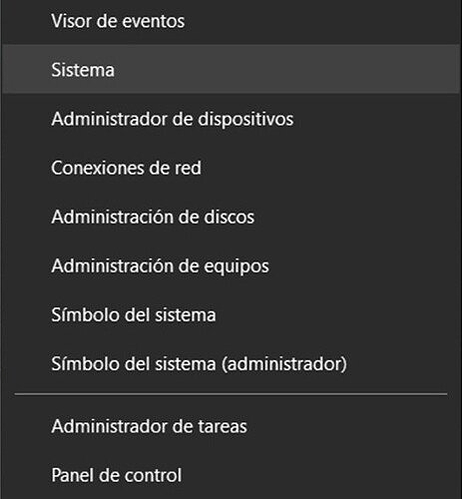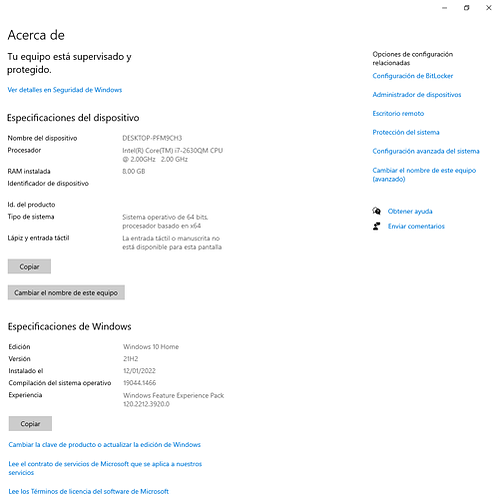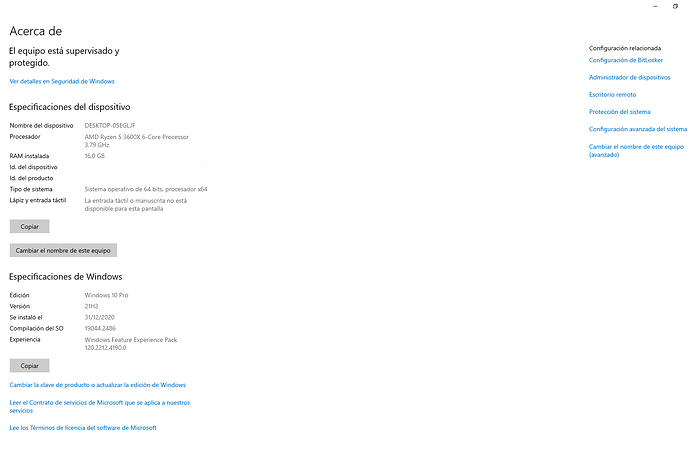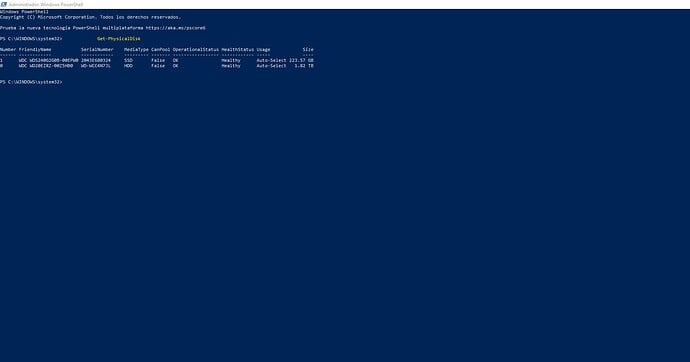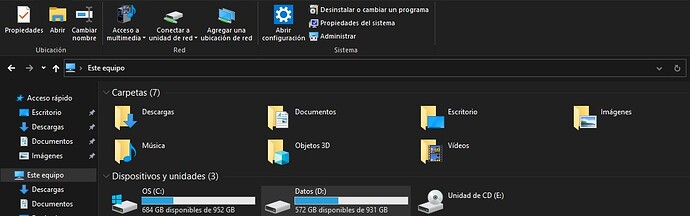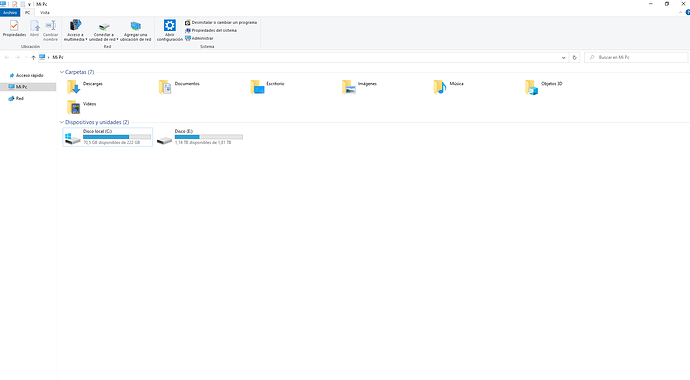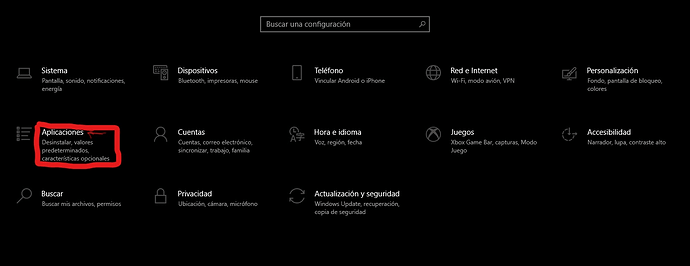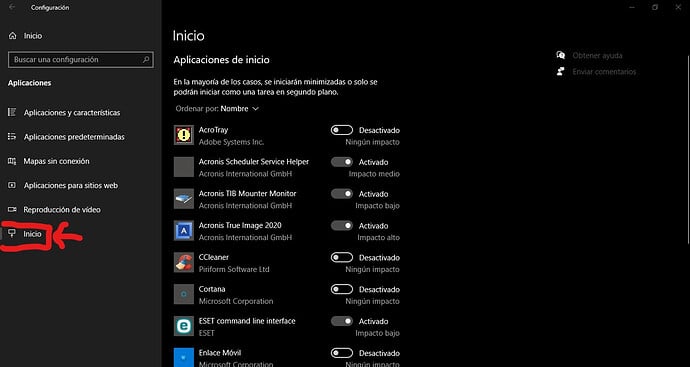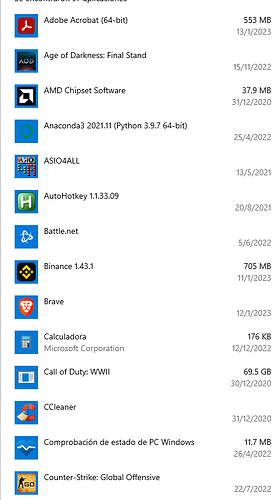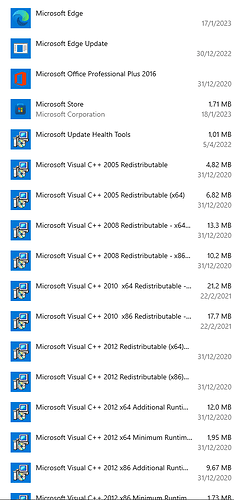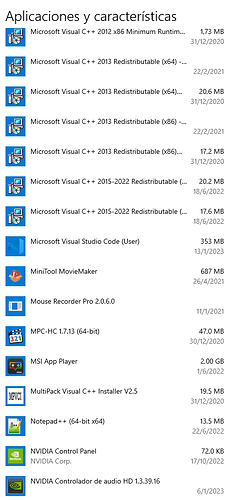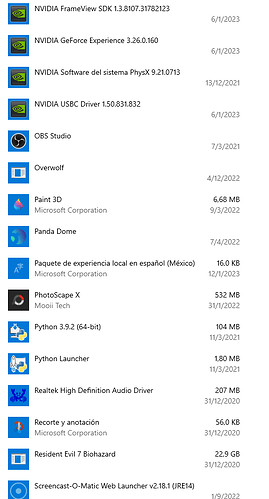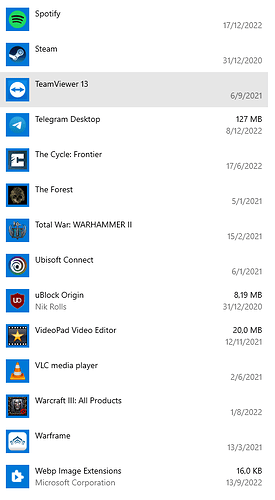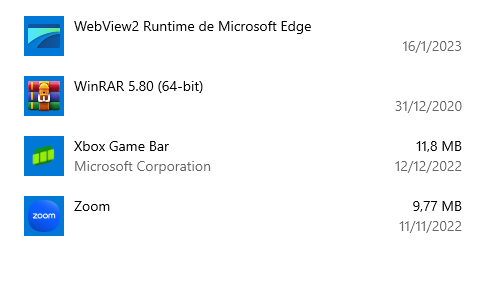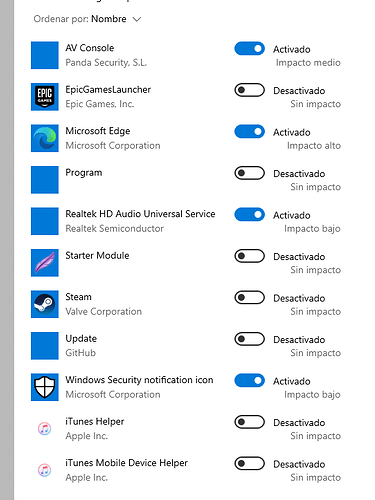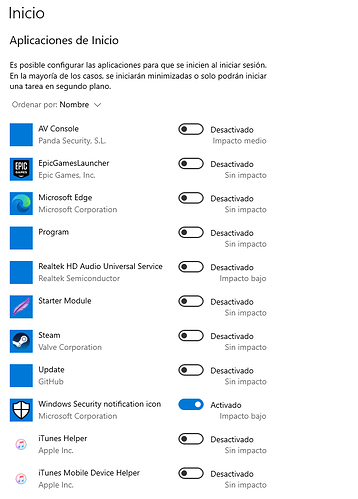Buenas, últimamente noto la pc un poco lenta en algunas tareas y como que con ciertas cosas se clava 1 segundo y después sigue cosa que antes no hacia. Me podrían dar una mano para chequearla.
Buenas @Lucas_Brunetta voy a intentar ayudarle pero antes necesito que me responda usted a algunas preguntas:
![]() ¿Se ha descargado e instalado algún programa de alguna página poco fiable en su ordenador?
¿Se ha descargado e instalado algún programa de alguna página poco fiable en su ordenador?
![]() ¿Le ha realizado usted un proceso de análisis con su Suite de Seguridad a su ordenador? ¿Dispone usted de los Informes que le haya generado el dicho proceso de análisis que le ha generado su Suite de Seguridad? En caso afirmativo. Mándeme usted los dichos Informes que haya generado su Suite de Seguridad para que pueda revisarlos.
¿Le ha realizado usted un proceso de análisis con su Suite de Seguridad a su ordenador? ¿Dispone usted de los Informes que le haya generado el dicho proceso de análisis que le ha generado su Suite de Seguridad? En caso afirmativo. Mándeme usted los dichos Informes que haya generado su Suite de Seguridad para que pueda revisarlos.
Quedo a la espera de su respuesta!
Buenas @Chicloi , gracias por la ayuda! Le realice un análisis con Windows defender, no detecto ninguna amenaza no se si genera un informe automático porque manualmente no le pedí que genere uno. traspase un juego por pendrive es lo único que hice pero no se si ya se veía afectado antes incluso de pasarlo.
No se preocupe @Lucas_Brunetta se va a proceder a realizar algunas comprobaciones.
![]() Realice usted click derecho sobre el botón de Inicio
Realice usted click derecho sobre el botón de Inicio ![]() (Dicho botón se encuentra en la parte posterior izquierda).
(Dicho botón se encuentra en la parte posterior izquierda).
![]() Seleccione usted la opción
Seleccione usted la opción ![]() . (Tal y como se refleja en la imagen siguiente):
. (Tal y como se refleja en la imagen siguiente):
![]() Aparecerá una pantalla similar a esta:
Aparecerá una pantalla similar a esta:
- Maximice usted la pantalla y mándeme una Captura completa de todo lo que sale en toda la pantalla incluida si sale alguna notificación adicional y/o ventana adicional que te pueda salir al realizar dicho procedimiento que le he mencionado y envíemelo.
Quedo a la espera de su respuesta!
Ahora, realice usted los siguientes pasos que le indico a continuación:
![]() Clikea los siguientes parámetros:
Clikea los siguientes parámetros:
Win + X (Pulsar dichas teclas al mismo tiempo)
![]() y en el menú desplegable que se le muestra a usted, seleccione usted el siguiente parámetro:
y en el menú desplegable que se le muestra a usted, seleccione usted el siguiente parámetro:
Windows PowerShell (Administrador)
![]() En la ventana emergente que se te abra Click en: “Copiar” y “Pegar” el siguiente comando:
En la ventana emergente que se te abra Click en: “Copiar” y “Pegar” el siguiente comando:
Get-PhysicalDisk
![]() Pulse la tecla: Enter
Pulse la tecla: Enter
Maximice usted la pantalla y me manda una Captura de Pantalla con todo lo que se refleje.
Quedo a la espera de su respuesta!
Ahora, realice usted los siguientes pasos:
![]() Ahora diríjase usted a la siguiente ubicación:
Ahora diríjase usted a la siguiente ubicación:
Maximice usted la pantalla y mándeme usted una Captura completa con todo lo que se refleje!
Quedo a la espera de su respuesta!
Ahora, realice usted lo siguiente:
PASO 1:
Ahora, Realice usted el siguiente procedimiento:
![]() Selecciona el botón
Selecciona el botón ![]() y luego
y luego
![]() >
> ![]() >
>
![]() . (Lista de Opciones que sale en la parte izquierda) tal y como se muestra en una pantalla similar a esta:
. (Lista de Opciones que sale en la parte izquierda) tal y como se muestra en una pantalla similar a esta:
![]() .
.![]()

![]() .
.![]()
![]() .
.![]()
Maximice la pantalla y mándeme varias Capturas de Pantalla con todo lo que salga en la pantalla.
Quedo a la espera de su respuesta!
Buenas @Lucas_Brunetta usted no ha seguido mis indicaciones al pie de la letra, lo que yo le he indicado a usted es que tiene que seguir usted estos pasos que le reiterado que siga a continuación:
Ahora, realice usted lo siguiente:
PASO 1:
Ahora, Realice usted el siguiente procedimiento:
![]() Selecciona el botón
Selecciona el botón ![]() y luego
y luego ![]() >
> ![]() >
> ![]() . (Lista de Opciones que sale en la parte izquierda) tal y como se muestra en una pantalla similar a esta:
. (Lista de Opciones que sale en la parte izquierda) tal y como se muestra en una pantalla similar a esta:
![]() .
.![]()

![]() .
.![]() Busque y un click en donde pone: Aplicaciones tal como se muestra en la pantalla:
Busque y un click en donde pone: Aplicaciones tal como se muestra en la pantalla:
![]() .
.![]() Un click en donde pone: Inicio tal y como se muestra en esta pantalla:
Un click en donde pone: Inicio tal y como se muestra en esta pantalla:
Maximice la pantalla y mándeme varias Capturas de Pantalla con todo lo que salga en la pantalla.
Quedo a la espera de su respuesta!
Ahora, realice usted los siguientes pasos:
![]() En esta pantalla en la que se encuentra usted:
En esta pantalla en la que se encuentra usted:
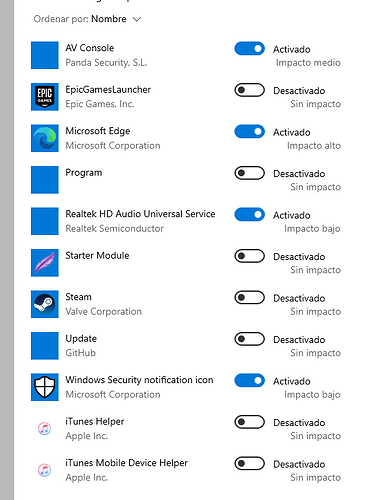
![]() . Busque usted lo siguiente y realice usted los siguientes pasos:
. Busque usted lo siguiente y realice usted los siguientes pasos:
![]()
![]() Click en la opción que pone:
Click en la opción que pone: ![]() y automáticamente le tiene que aparecer la opción de:
y automáticamente le tiene que aparecer la opción de: ![]() pues bien tiene que reflejar que está:
pues bien tiene que reflejar que está: ![]()
![]()
![]() Click en la opción que pone:
Click en la opción que pone: ![]() y automáticamente le tiene que aparecer la opción de:
y automáticamente le tiene que aparecer la opción de: ![]() pues bien tiene que reflejar que está:
pues bien tiene que reflejar que está: ![]()
Seguidamente, Maximice usted la pantalla y me manda usted una Captura de Pantalla con todo lo que se refleja!
Quedo a la espera de su respuesta!
Buenas @Lucas_Brunetta ¿Pudo usted realizar algún avance?
Quedo a la espera de su respuesta!
Disculpa la demora no pude tocar la Pc estos días. Me pregunto que porque deshabilitar cosas cuando la PC debería aguantar esos y más cosas a la vez ? Me paso hoy por ejemplo que quería abrir algo tan simple como una calculadora y se demoro como 20 segundos no entiendo porque, si tenia otras cosas abiertas pero no creo que deba trabarse.
Buenas @Lucas_Brunetta, en respuesta a su pregunta, efectivamente su ordenador debería de aguantar todos los procesos que se ejecutan en segundo plano, el problema viene cuando el: Sistema Operativo Windows 10 pro que usted tiene instalado en su ordenador ocupa muchos más recursos debido a que cada vez las actualizaciones de Windows ocupa mucho más recursos ya que le incluyen muchas más mejoras, los programas cuando se actualizan cada vez incluyen más mejoras y son más pesados y si se juntan los programas que se inician en segundo plano, tiran más del procesador, tiran más de la: Memoria Ram de su ordenador y le hacen trabajar más al: Disco Duro de su ordenador y con todos esos factores provoca que cada vez su ordenador tarde mucho más en abrir cualquier programa que usted tiene instalado en su ordenador.
Entiendo. Pero bueno aun así pienso que no debería tener problema. Le pase un ccleaner y desfragmenté tampoco están muy llenos los disco para que suceda. Le daré una limpieza al hardware y no se veré que más puedo hacer. Aun no testeo = los cambios que me hiciste hacer debería reiniciar también la pc.
No se preocupe @Lucas_Brunetta, sigamos con la reparación de su ordenador. Ahora lo que se le va a realizar es un proceso de análisis para descartar que tenga usted infecciones en su ordenador que las infecciones también hacen que consuman muchos más recursos su ordenador y por lo tanto ralentizan su ordenador.
Ahora, realice usted los siguientes pasos que le indico a continuación:
IMPORTANTE:
![]() PASALE CADA PROGRAMA POR SEPARADO Y HASTA QUE NO ACABE EL PRIMER PROGRAMA DE ANALIZAR POR COMPLETO, SIGUIENDO LAS INDICACIONES DADAS Y SU MANUAL QUE LE DEJO JUNTO AL PROGRAMA, NO LE PASES EL SIGUIENTE Y ASÍ CON EL RESTO DE PROGRAMA.
PASALE CADA PROGRAMA POR SEPARADO Y HASTA QUE NO ACABE EL PRIMER PROGRAMA DE ANALIZAR POR COMPLETO, SIGUIENDO LAS INDICACIONES DADAS Y SU MANUAL QUE LE DEJO JUNTO AL PROGRAMA, NO LE PASES EL SIGUIENTE Y ASÍ CON EL RESTO DE PROGRAMA.
![]() QUE SU ORDENADOR NO SE PONGA EN ESTADO DE SUSPENSIÓN DURANTE TODO EL PROCESO DE ANALISIS QUE SE LE VAN A REALIZAR CON LOS DIFERENTES PROGRAMAS QUE SE LE INDIQUEN EN ESTE FORO, ES DECIR, QUE SU ORDENADOR NO SE APAGUE LA PANTALLA YA QUE PODRÍA INTERFERIR EN EL PROCESO DE ANALISIS Y NO ELIMINARSE CORRECTAMENTE LAS INFECCIONES Y VIRUS QUE ENCUENTRE.
QUE SU ORDENADOR NO SE PONGA EN ESTADO DE SUSPENSIÓN DURANTE TODO EL PROCESO DE ANALISIS QUE SE LE VAN A REALIZAR CON LOS DIFERENTES PROGRAMAS QUE SE LE INDIQUEN EN ESTE FORO, ES DECIR, QUE SU ORDENADOR NO SE APAGUE LA PANTALLA YA QUE PODRÍA INTERFERIR EN EL PROCESO DE ANALISIS Y NO ELIMINARSE CORRECTAMENTE LAS INFECCIONES Y VIRUS QUE ENCUENTRE.
![]() SI ALGÚN PROGRAMA DE LOS QUE SE LE DIGA EN ESTE FORO YA LOS TUVIERA INSTALADO EN SU ORDENADOR, NO HACE FALTA QUE LO INSTALE DE NUEVO, SIMPLEMENTE SIGA SU MANUAL QUE SE LE DEJA JUNTO AL PROGRAMA.
SI ALGÚN PROGRAMA DE LOS QUE SE LE DIGA EN ESTE FORO YA LOS TUVIERA INSTALADO EN SU ORDENADOR, NO HACE FALTA QUE LO INSTALE DE NUEVO, SIMPLEMENTE SIGA SU MANUAL QUE SE LE DEJA JUNTO AL PROGRAMA.
![]() SI ALGÚN PROGRAMA DE LOS QUE SE LE INDIQUEN EN ESTE FORO LE PIDE REINIICAR! PROCEDES! PERO SÓLO SI SE LO SOLICITA EL DICHO PROGRAMA.
SI ALGÚN PROGRAMA DE LOS QUE SE LE INDIQUEN EN ESTE FORO LE PIDE REINIICAR! PROCEDES! PERO SÓLO SI SE LO SOLICITA EL DICHO PROGRAMA.
Una vez aclarado todo esto, realice usted lo siguiente:
![]() EN BUSCA / ELIMINACIÓN DE MALWARE
EN BUSCA / ELIMINACIÓN DE MALWARE
(Mantén conectados todos tus dispositivos externos que tengas como: USBs, discos duros externos, etc)
Por favor, descarga todo el software de los enlaces que pongo/de sus respectivos manuales.
Ahora ejecutarás una serie de herramientas respetando el orden los pasos con todos los programas cerrados incluidos los navegadores.
Conectas todos tus dispositivos externos (todos los discos duros externos que tengas, así como todas las USB que tengas y discos duros externos si también tienes.
Realiza los pasos que te pongo a continuación, sin cambiar el orden y síguelos al pie de la letra:
![]() Descarga, Instala, y ejecuta: Malwarebytes. Aquí le dejo la Url de Descarga del: MalwareBytes, para que sepas cómo descargarlo y poder instalarlo correctamente: Click aquí: MalwareBytes. Aquí le dejo su Manual del: MalwareBytes, para que sepas cómo utilizar el programa y configurarlo correctamente: Click aquí: Manual del Malwarebytes y seguidamente realice usted los siguientes pasos que le indico a continuación:
Descarga, Instala, y ejecuta: Malwarebytes. Aquí le dejo la Url de Descarga del: MalwareBytes, para que sepas cómo descargarlo y poder instalarlo correctamente: Click aquí: MalwareBytes. Aquí le dejo su Manual del: MalwareBytes, para que sepas cómo utilizar el programa y configurarlo correctamente: Click aquí: Manual del Malwarebytes y seguidamente realice usted los siguientes pasos que le indico a continuación:
- Realizas un Análisis PERSONALIZADO, marcando Todas las casillas de la Derecha y de la Izquierda, actualizando si te lo pide. Es decir: conectas todos tus dispositivos externos (todos los discos duros externos que tengas, así como todas las USB que tengas, incluida la que me has dicho anteriormente y marcas todas las unidades de disco disponibles y las siguientes casillas:
-
Analizar objetos en memoria
-
Analizar configuracion de inicio y registro
-
Analizar dentro de los archivos
-
NO activar la opción que pone:

-
(Si dicha opción está activada muy probablemente se produzca una lentitud en el Proceso de Análisis que tarde muchas horas en realizar el Análisis Personalizado del MalwareBytes. (Pues esta puede hacer que el programa se cuelgue y no finalice el análisis o hacer que este tarde muchísimo.)
-
Finalizado el Proceso de Análisis por completo, si encuentra Amenazas Pulsar en Cuarentena para enviar las infecciones a la cuarentena y si el programa te pide que reinicies, procedes! pero SÓLO si te lo solicita dicho programa.)
-
Para acceder posteriormente al Informe del análisis te diriges a: Informes >> Registro de análisis >> pulsas en Exportar >> Copiar al Portapapeles y pones el Informe en tu próxima respuesta.
Para poder enviarme el Informe y/o Reporte correctamente que le solicito realice usted los siguientes pasos que le indico a continuación:

Como se muestra en el siguiente EJEMPLO:

Quedo a la espera de su respuesta!
Malwarebytes
www.malwarebytes.com
-Detalles del registro-
Fecha del análisis: 25/1/23
Hora del análisis: 11:15
Archivo de registro: c275aaea-9cba-11ed-b4fc-18c04d057f27.json
-Información del software-
Versión: 4.5.20.230
Versión de los componentes: 1.0.1868
Versión del paquete de actualización: 1.0.64962
Licencia: Caducado
-Información del sistema-
SO: Windows 10 (Build 19044.2486)
CPU: x64
Sistema de archivos: NTFS
Usuario: DESKTOP-05EGLJF\Brunetta
-Resumen del análisis-
Tipo de análisis: Análisis personalizado
Análisis iniciado por:: Manual
Resultado: Completado
Objetos analizados: 1133762
Amenazas detectadas: 0
Amenazas en cuarentena: 0
Tiempo transcurrido: 36 min, 26 seg
-Opciones de análisis-
Memoria: Activado
Inicio: Activado
Sistema de archivos: Activado
Archivo: Activado
Rootkits: Desactivado
Heurística: Activado
PUP: Detectar
PUM: Detectar
-Detalles del análisis-
Proceso: 0
(No hay elementos maliciosos detectados)
Módulo: 0
(No hay elementos maliciosos detectados)
Clave del registro: 0
(No hay elementos maliciosos detectados)
Valor del registro: 0
(No hay elementos maliciosos detectados)
Datos del registro: 0
(No hay elementos maliciosos detectados)
Secuencia de datos: 0
(No hay elementos maliciosos detectados)
Carpeta: 0
(No hay elementos maliciosos detectados)
Archivo: 0
(No hay elementos maliciosos detectados)
Sector físico: 0
(No hay elementos maliciosos detectados)
WMI: 0
(No hay elementos maliciosos detectados)
(end)